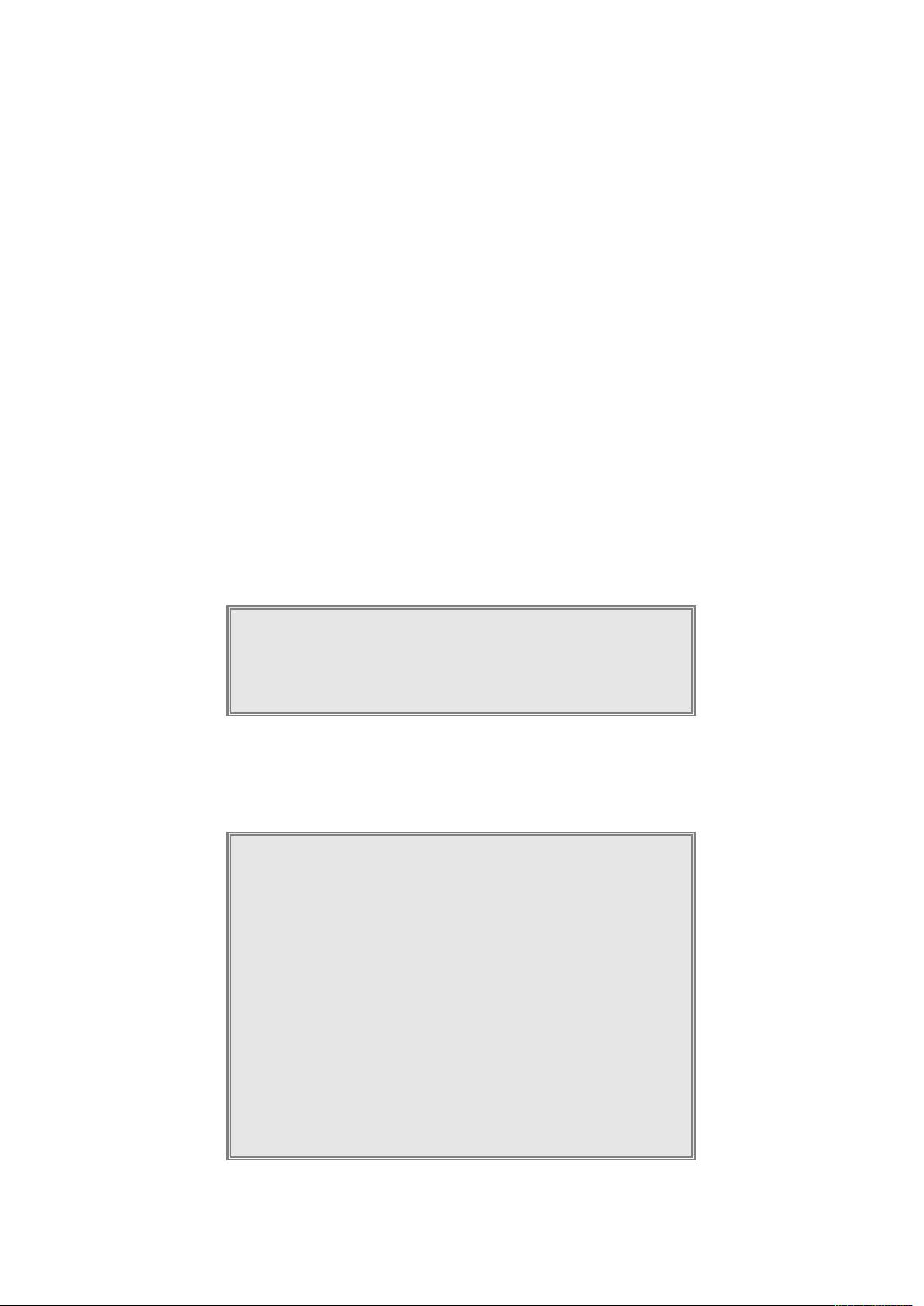Linux下Java开发环境配置全指南:从下载到安装
需积分: 4 9 浏览量
更新于2024-09-21
收藏 31KB DOC 举报
在Linux环境下配置Java开发环境是一项基础且实用的技能,本文将详述整个过程。首先,你需要访问Oracle官方网站(原Sun Microsystems)的Java下载页面,链接为 <http://java.sun.com/j2se/1.4.2/download.html>,这里推荐选择适合Linux平台的RPM自解压格式的JDK,例如`j2sdk-1_4_2_06-linux-i586-rpm.bin`。这个版本适合i586架构的Linux系统。
下载完成后,将该文件上传至Linux服务器。在终端(shell)环境下,通过`chmod 755 j2sdk-1_4_2_06-linux-i586-rpm.bin`命令设置文件权限,确保可以执行。接着,运行`./j2sdk-1_4_2_06-linux-i586-rpm.bin`来启动安装过程。安装过程中会显示Sun Binary Code License Agreement,你需要按照提示同意许可条款,输入'y'表示接受。
安装过程包括几个步骤,首先是验证文件完整性,然后进行解压缩。在这个阶段,你可以选择使用`./j2sdk-1_4_2_06-linux-i586-rpm.bin`命令,或者直接使用`unzip`命令解压rpm软件包。无论哪种方式,最终目标都是得到`j2sdk-1_4_2_06-linux-i586.rpm`这个主程序包。
安装命令`rpm -ivh j2sdk-1_4_2_06-linux-i586.rpm`用于实际安装JDK,`-i`表示安装,`-v`表示详细输出安装进度,`-h`则是人性化提示。执行此命令后,JDK会被安装到系统的指定位置,包括binaries(可执行文件)、include(头文件)和lib(库文件)等目录。
完成安装后,你需要确认JDK是否已成功配置。可以通过检查系统路径环境变量`JAVA_HOME`,确认`bin`目录已添加到PATH中,以便在任何地方都能方便地使用Java命令。此外,验证Java版本,如输入`java -version`,查看输出确认是否为所安装的JDK版本。
Linux下的Java开发环境配置涉及下载、权限设置、安装以及环境变量设置等步骤,通过本文所述方法,用户可以顺利在Linux环境中开展Java开发工作。随着技术发展,JDK的版本可能会更新,但基本的安装流程和注意事项保持不变。对于更现代的Linux发行版,如Ubuntu或CentOS,可能需要采用包管理器如`apt-get`或`yum`进行安装,具体步骤会有差异。
2008-09-30 上传
2007-04-03 上传
2021-10-11 上传
2024-09-24 上传
2024-11-09 上传
2023-06-01 上传
2024-10-26 上传
2024-10-28 上传
2024-11-05 上传
ZhouyuQiang520
- 粉丝: 4
- 资源: 23
最新资源
- Zhangzhk0819.github.io:我的主页
- 彩色时尚抽象曲线背景的工作计划PPT模板
- Search IFSC Code-crx插件
- Kmedoids:kmedoids聚类算法的非常快速的matlab实现-matlab开发
- C语言中的一些算法和面试题
- 指数
- hapi-react:渲染hapi视图
- PowerStateControler-开源
- Platonus-Test-Loader
- TOWClient:NSSpain 黑客马拉松
- Neural_Network_Flappy_Bird:具有遗传算法的飞鸟游戏
- 支持SQL数据库中提取数据
- 机器学习经典数据集-用来做初学者的训练测试使用,包括 鸢尾花数据集和 红酒杯数据集
- SimpleSelectSearch:Simple =选择+搜索Google Chrome扩展程序
- SpiderFormMovieSite
- 灰色淡雅多边形背景的通用商务PPT模板